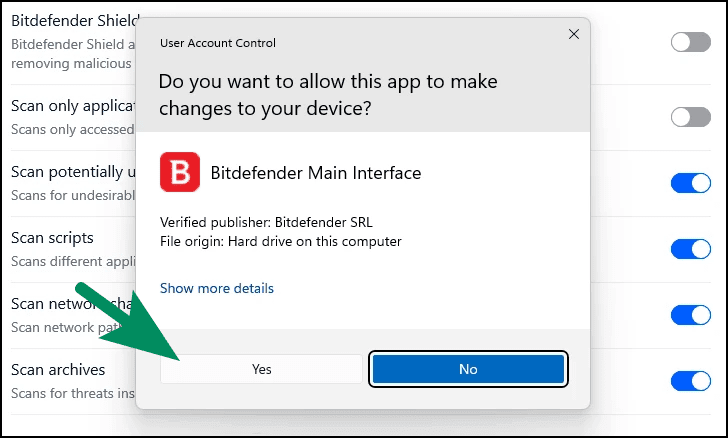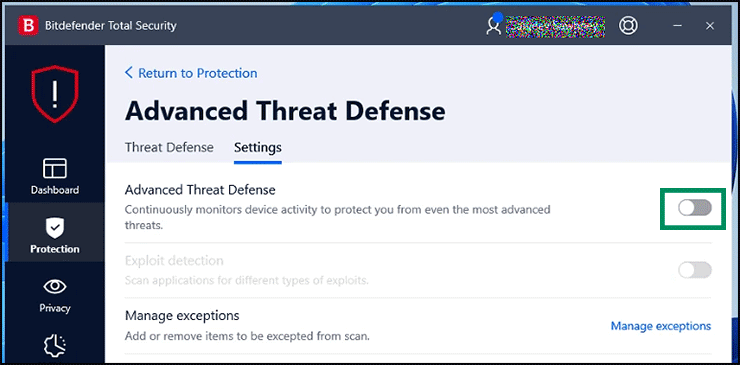Cara Mematikan Bitdefender di Windows 11
Artikel tulisansamsul ini akan menunjukan bagaimana cara menonaktifkan Bitdefender di Windows 11. Bitdefender adalah perangkat lunak hebat yang memberi pengguna banyak manfaat bersama dengan perlindungan anti-virus. Tetapi kadang-kadang, itu bisa menjadi sedikit terlalu bagus dalam pekerjaannya dan akhirnya mencegah kamu menginstal perangkat lunak yang sah sekalipun. Di lain waktu, anti-virus kamu bahkan dapat mengganggu proses penting di sistem, seperti saat memperbarui Windows.
Meskipun mematikan antivirus tidak selalu disarankan, kamu mungkin perlu menonaktifkannya sementara atau bahkan mematikannya sebentar untuk menginstal program atau mengonfigurasi pengaturan di komputer kamu. Untungnya kamu bisa dengan cepat melakukannya dalam beberapa klik. Selain itu, ada beberapa cara kamu dapat mengakses Bitdefender di Windows.
Bagaimana cara menonaktifkan Bitdefender di Windows 11?
1. Pergi ke sudut kanan bawah layar dan klik chevron (panah ke atas) untuk mengakses ikon baki. Kemudian, klik kanan pada ikon 'Bitdefender'. Selanjutnya, klik opsi 'Tampilkan' untuk melanjutkan.
2. Atau, kamu juga dapat mencarinya dari Start Menu dan klik ubin 'Bitdefender' untuk membukanya.
3. Setelah itu, klik tab 'Perlindungan' dari bilah sisi kiri untuk melanjutkan. Kemudian, klik tombol 'Buka' pada ubin 'Antivirus'.
4. Selanjutnya, klik pada tab 'Lanjutan' dan klik tombol sakelar mengikuti 'Bitdefender Shield' untuk mematikannya.
5. Layar Kontrol Akun Pengguna akan muncul di layar kamu. Masukkan kredensial admin jika kamu tidak masuk dengannya. Jika tidak, klik tombol 'Ya' untuk melanjutkan.
6. Kemudian, pilih durasi di mana kamu ingin menonaktifkan antivirus untuk menonaktifkannya sementara. Klik tombol 'OK' untuk mengonfirmasi.
7. Untuk mematikan Bitdefender secara permanen di perangkat kamu , pilih opsi 'Permanen' dari daftar tarik-turun dan klik tombol 'OK' untuk mengonfirmasi.
8. Sekarang, pada layar 'Perlindungan', klik tombol 'Buka' pada ubin 'Pertahanan Ancaman Tingkat Lanjut' untuk melanjutkan.
9. Setelah itu, buka tab 'Pengaturan' dan klik sakelar sakelar mengikuti opsi 'Pertahanan Utas Lanjut' untuk mematikannya. Kemudian, kembali ke layar 'Perlindungan'.
10. Selanjutnya, klik pada setiap sakelar untuk 'Kerentanan', 'Perbaikan Ransomware', 'Firewall', dan 'Antispam' untuk mematikannya.
Itu saja. kamu telah berhasil mematikan Bitdefender di komputer kamu.
Bitdefender akan secara otomatis memulai sendiri setelah durasi yang kamu tetapkan telah berlalu. Namun, kamu masih perlu mengaktifkan alat 'Pertahanan Ancaman Tingkat Lanjut', 'Firewall', 'Kerentanan', 'Perbaikan Ransomware', dan 'Antispam' secara manual. Tetapi jika kamu memilih untuk mematikannya secara permanen, kamu harus menavigasi ke layar Perlindungan dan mengaktifkannya lagi.
Lebih banyak sumber daya Windows
Untuk artikel yang lebih bermanfaat, cakupan, dan jawaban atas pertanyaan umum tentang Windows 10 dan Windows 11, kunjungi sumber daya berikut:
Windows 11 di Tulisan Samsul - Semua yang harus kamu ketahui
Windows 10 di Tulisan Samsul - Semua yang harus kamu ketahui